L'erreur 0x800701AA est une erreur courante qui peut se produire lorsque vous essayez d'effectuer une opération cloud. Cette erreur peut être causée par un certain nombre de choses, mais la cause la plus courante est que l'opération que vous essayez d'effectuer n'est pas prise en charge par le fournisseur de cloud que vous utilisez. Il y a plusieurs choses que vous pouvez faire pour essayer de corriger cette erreur. La première chose à faire est de consulter la documentation du fournisseur de cloud que vous utilisez pour voir si l'opération que vous essayez d'effectuer est prise en charge. Si tel est le cas, vous devez consulter le site Web du fournisseur de cloud pour voir s'il existe des problèmes connus avec l'opération que vous essayez d'effectuer. Si vous rencontrez toujours des problèmes, vous pouvez essayer de contacter l'équipe d'assistance du fournisseur de cloud. Ils devraient pouvoir vous aider à résoudre le problème et à faire fonctionner l'opération que vous essayez d'effectuer.
Cet article fournit des solutions pour résoudre Erreur 0x800701AA ; l'opération cloud n'a pas été terminée sous Windows 11/10. OneDrive est le service de stockage en nuage de Microsoft qui vous permet de stocker et d'accéder à vos fichiers de n'importe où sur n'importe quel appareil. Cette erreur se produit généralement en raison d'une connexion Internet instable ou d'un stockage insuffisant sur votre appareil. Heureusement, vous pouvez suivre quelques étapes simples pour corriger cette erreur. Le message d'erreur complet indique :
Une erreur inattendue vous empêche de copier le fichier. Si vous continuez à recevoir cette erreur, vous pouvez utiliser le code d'erreur pour trouver de l'aide sur ce problème.
Erreur 0x800701AA : l'opération cloud n'a pas été terminée avant l'expiration du délai.

Correction de l'erreur OneDrive 0x800701AA : opération Cloud non terminée
Afin de fixer Erreur 0x800701AA. L'opération cloud n'a pas été terminée avant l'expiration du délai. sur OneDrive, vous pouvez suivre ces conseils :
- Redémarrez OneDrive
- Exécutez l'outil de dépannage des applications du Windows Store
- Mapper un lecteur réseau pour une bibliothèque de documents SharePoint
- Réinitialiser OneDrive
- Déconnectez-vous et connectez-vous à votre compte OneDrive
- Réinstaller OneDrive
1] Redémarrez OneDrive
Avant de continuer, nous vous suggérons de fermer OneDrive à partir de la barre des tâches, puis de le redémarrer et de voir si cela résout le problème.
2] Exécutez l'outil de dépannage des applications du Windows Store.
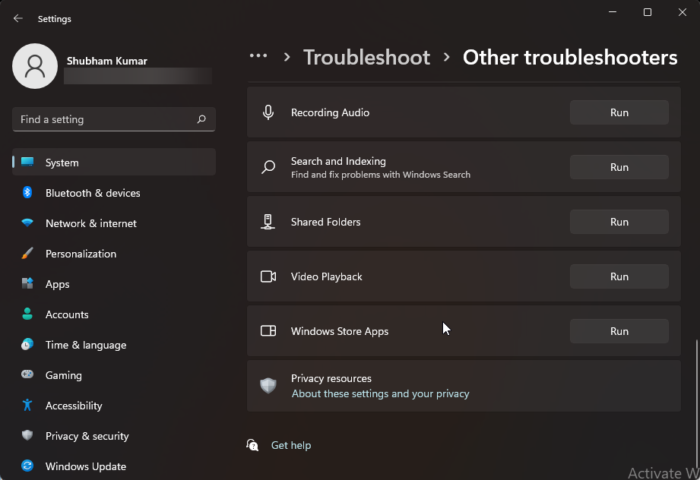
Avant de commencer avec les différentes façons de résoudre ce problème, exécutez l'outil de dépannage intégré du Windows Store Apps. Voici comment:
- Presse Touche Windows + I ouvrir Paramètres .
- Faites défiler vers le bas et sélectionnez Dépannage > Autres outils de dépannage .
- Presse en cours près Applications du Windows Store .
- Une fois le processus terminé, redémarrez votre appareil pour vérifier si l'erreur Xbox est résolue.
3] Mappez un lecteur réseau pour la bibliothèque de documents SharePoint.
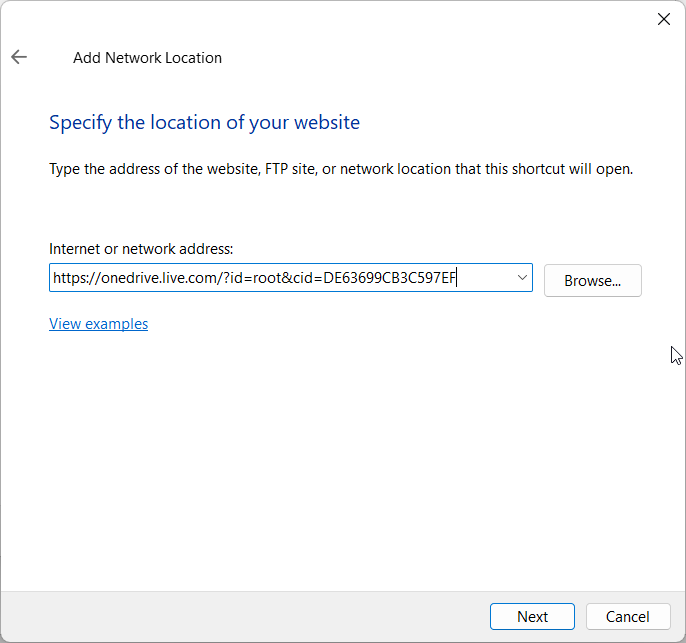
Vous pouvez mapper un lecteur réseau à une bibliothèque de documents SharePoint si l'erreur apparaît sur un compte professionnel. Il s'agit d'une fonctionnalité OneDrive intégrée qui crée un hub réseau et améliore la disponibilité. Voici comment:
- Ouvrir Page de connexion Microsoft OneDrive dans l'un de vos navigateurs préférés.
- Saisissez les identifiants de connexion de votre compte Microsoft.
- Ouvrez le fichier que vous souhaitez télécharger et copiez son URL.
- Ouvert Conducteur , clic-droit Filet dans le volet de droite et sélectionnez carte lecteur réseau .
- Dans l'onglet Connecter un lecteur réseau, cliquez sur Connectez-vous à un site Web qui peut être utilisé pour stocker des documents et des images. .
- Assistant de localisation réseau s'ouvrira maintenant. Presse Suivant et sélectionnez Choisissez un emplacement réseau personnalisé .
- Vous serez maintenant invité à indiquer l'emplacement de votre site Web. Collez l'URL que vous avez copiée précédemment.
- Presse Suivant puis plus loin Fin .
- Ouvert WindowsPowerShell en tant qu'administrateur, entrez la commande suivante et cliquez sur Entrer .
Après cela, redémarrez votre appareil et vérifiez si le problème est résolu.
4] Réinitialiser OneDrive
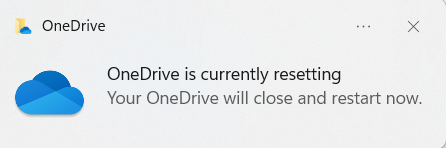
Si l'erreur n'est toujours pas corrigée, les fichiers de cache OneDrive peuvent être corrompus. Réinitialisez OneDrive par défaut pour résoudre ce problème. Voici comment vous pouvez le faire :
- Cliquez sur Touche Windows + R ouvrir en cours discuter.
- Entrez ce qui suit et cliquez sur Entrer .|_+_|
- Cela réinitialisera tous les composants OneDrive.
- Après cela, redémarrez votre appareil et vérifiez si le problème est résolu.
La réinitialisation de OneDrive peut parfois aider à résoudre les problèmes de synchronisation en réinitialisant tous les paramètres par défaut. Une fois l'application réinitialisée, elle effectuera une synchronisation complète. Les utilisateurs ne perdront pas de données lors de la réinitialisation ou de la suppression de OneDrive.
5] Vérifiez l'espace sur votre compte Onedrive

iconos de marcador de Firefox incorrectos
Cette étape comprend la vérification que vous disposez de suffisamment d'espace libre sur votre appareil. Cette erreur peut se produire s'il n'y a pas assez d'espace sur le disque dur de votre appareil. Voici comment vous pouvez le faire :
- ouvrir Conducteur , cliquez avec le bouton droit sur la partition du disque dur OneDrive et sélectionnez Caractéristiques .
- Basculer vers Stockage et vérifiez si votre appareil dispose de suffisamment d'espace de stockage libre.
- Sinon, cliquez sur Un disque icône dans la barre des tâches et cliquez sur Paramètres .
- Basculer vers Vérifier onglet et cliquez sur Éteignez cet ordinateur .
- Après cela, redémarrez votre appareil, connectez-vous à OneDrive et synchronisez toutes vos données.
- Vérifiez maintenant si le code d'erreur 0x800701AA est corrigé.
6] Réinstallez OneDrive
Si aucune de ces méthodes ne fonctionne pour vous, envisagez de réinstaller OneDrive. Ceci est connu pour aider la plupart des utilisateurs à corriger cette erreur.
J'espère que quelque chose ici vous aide.















